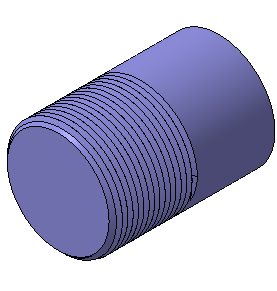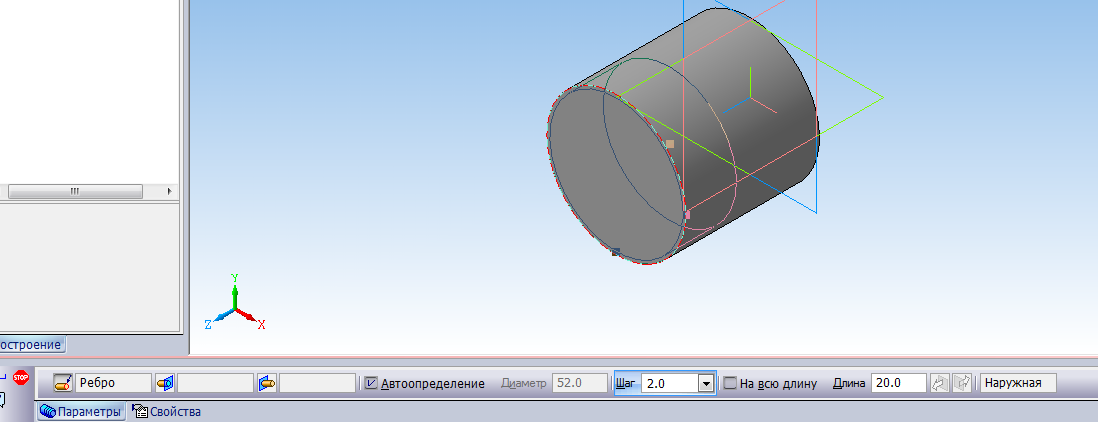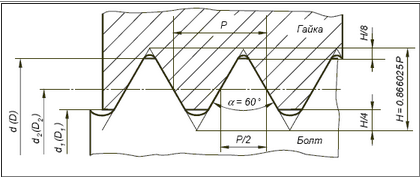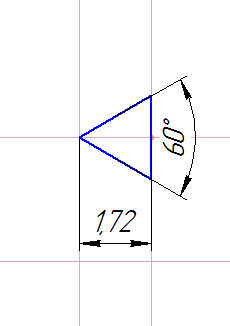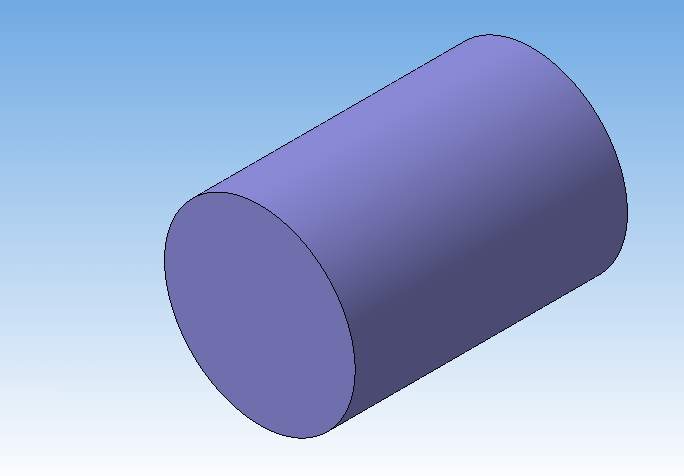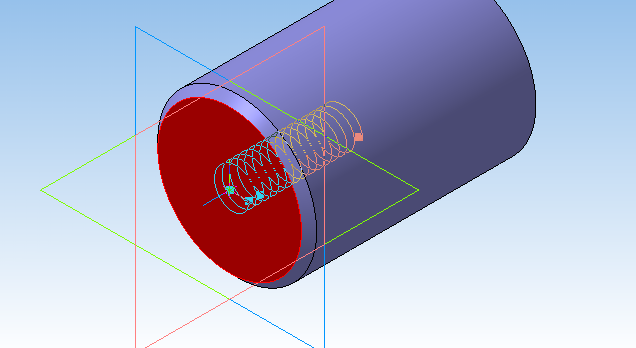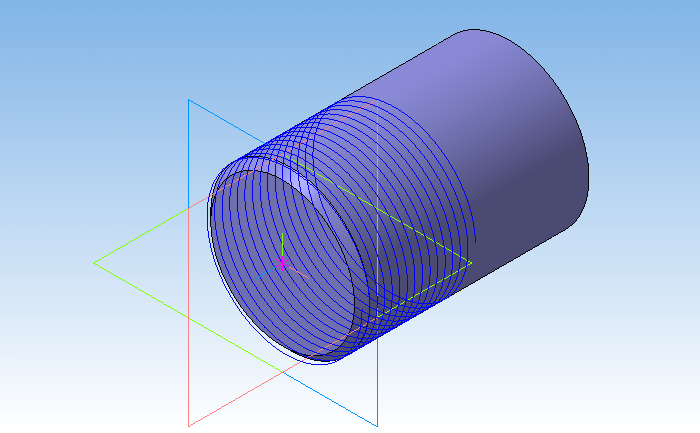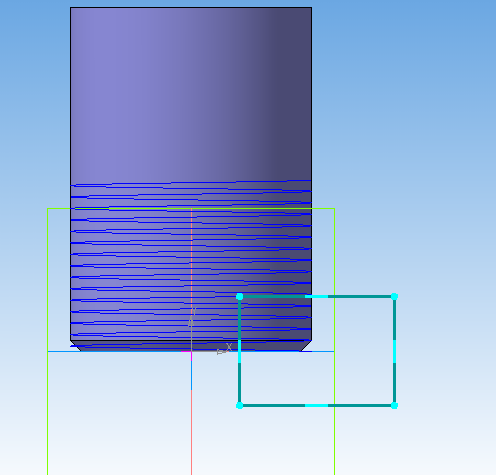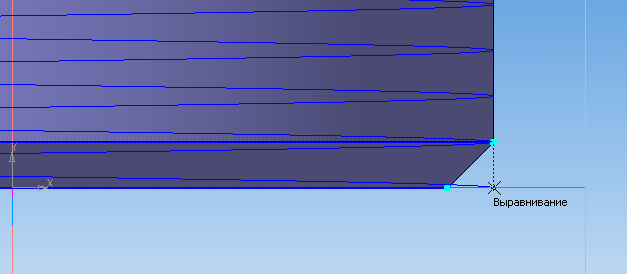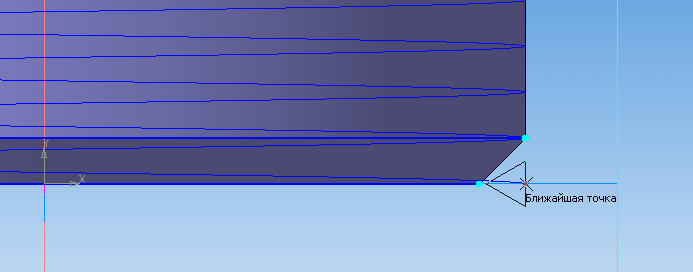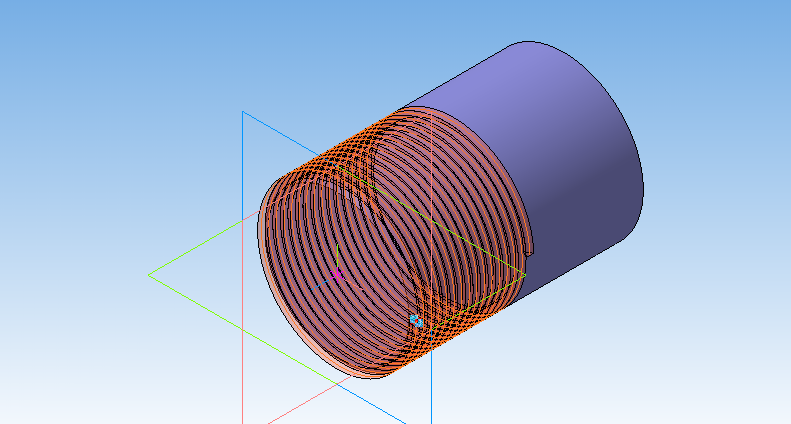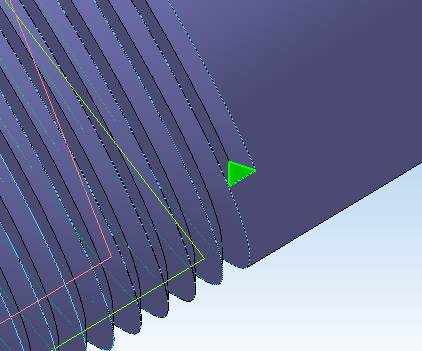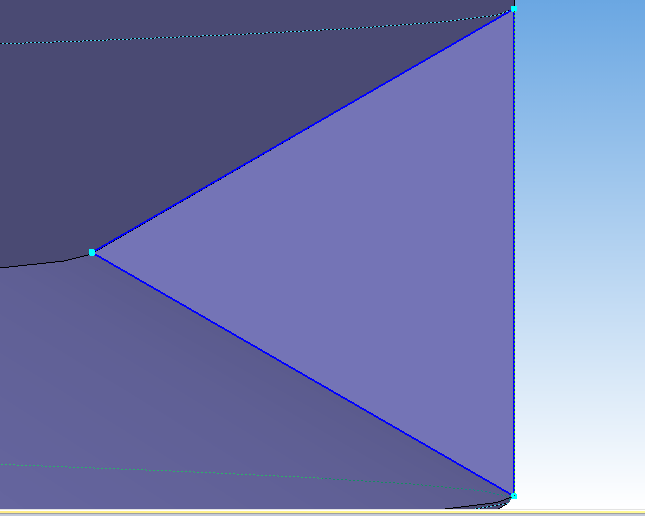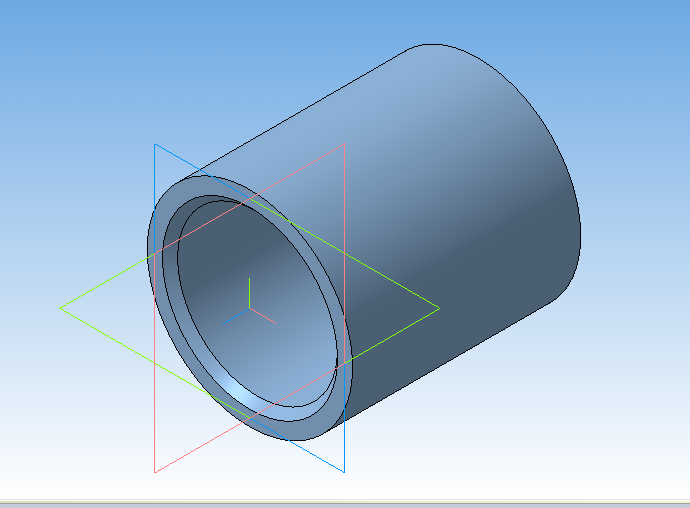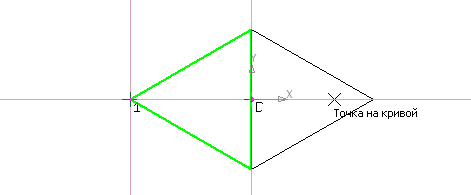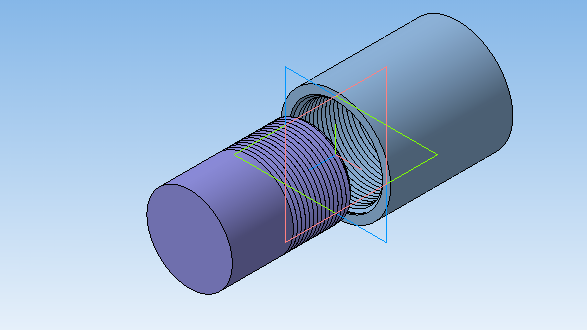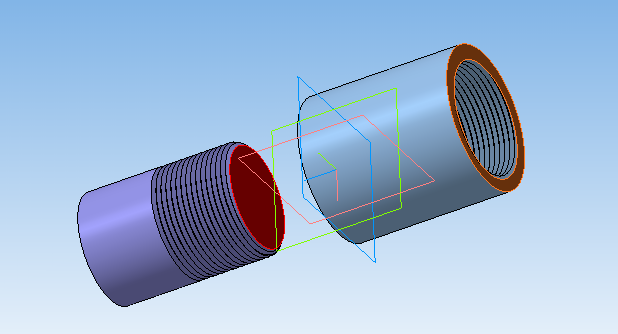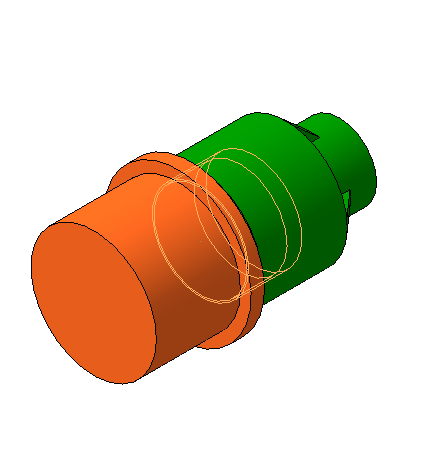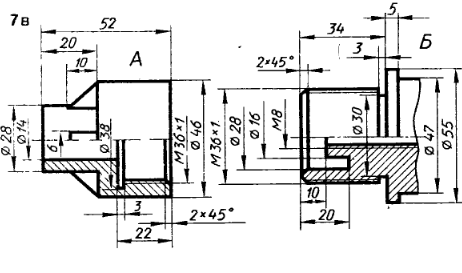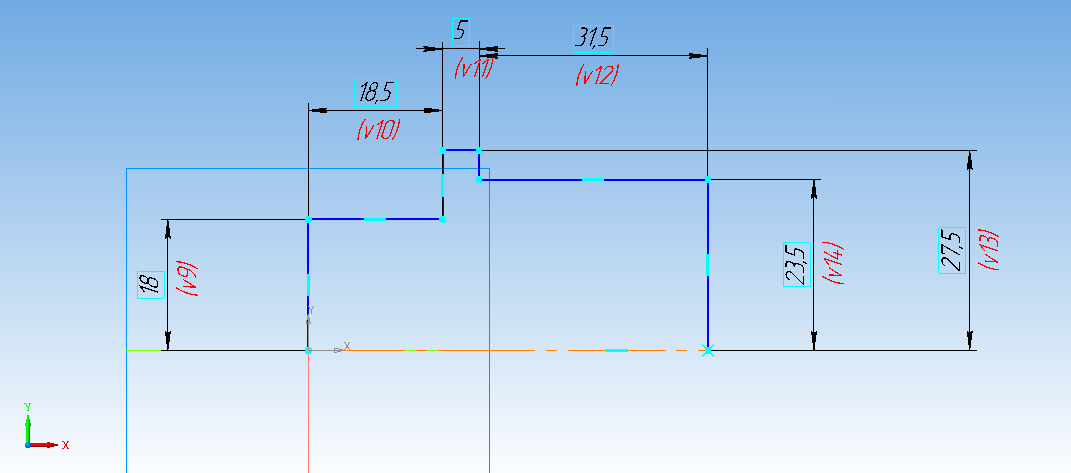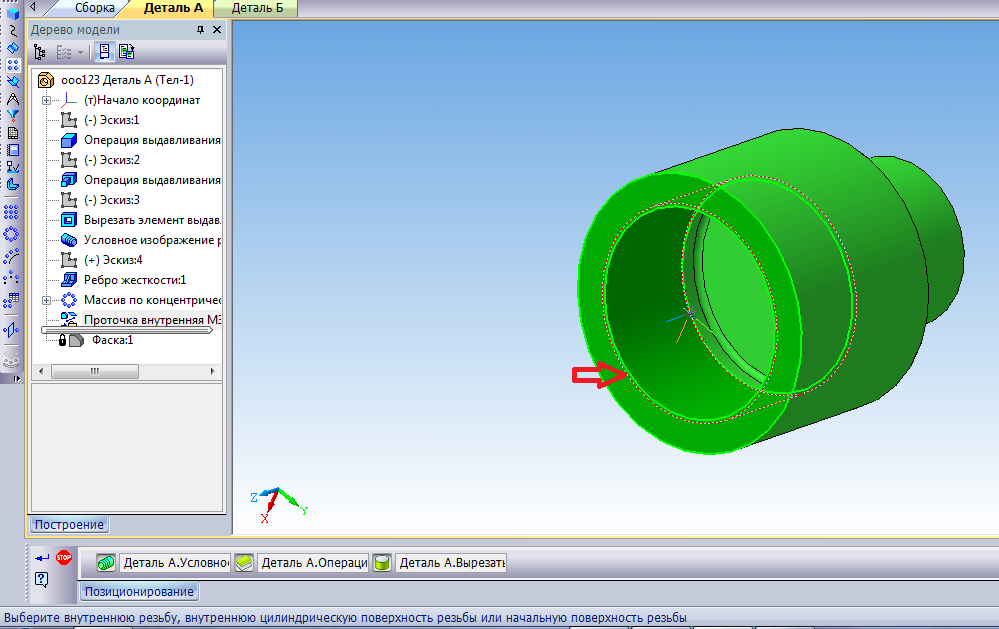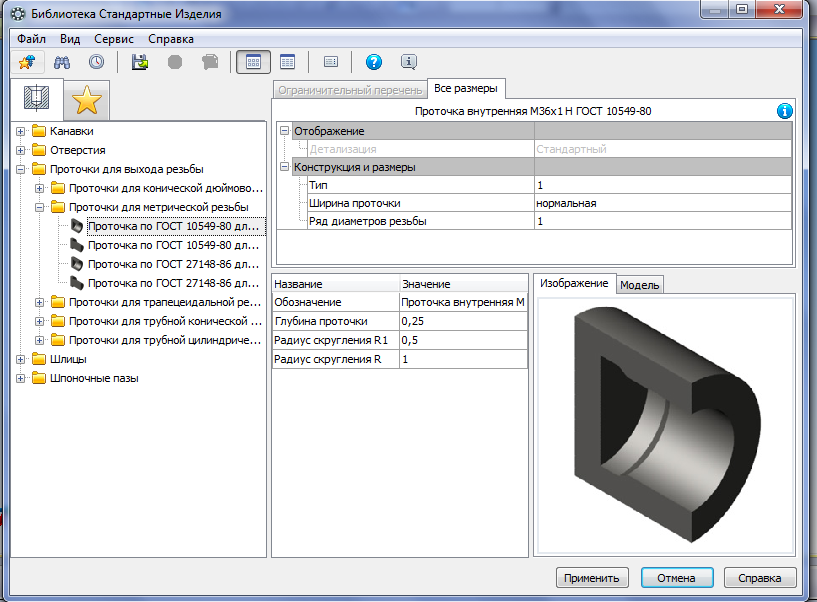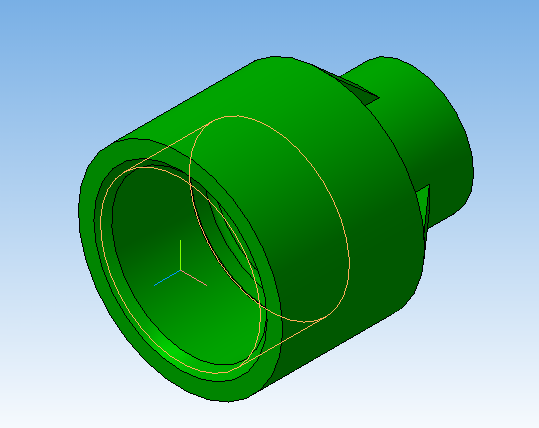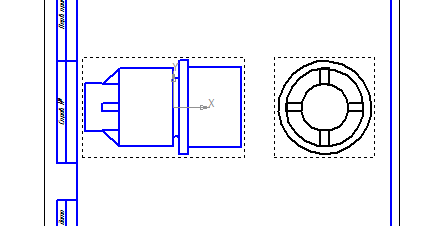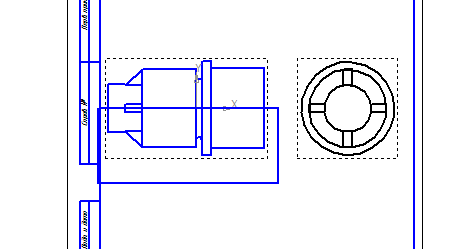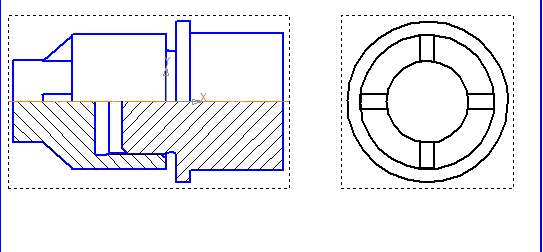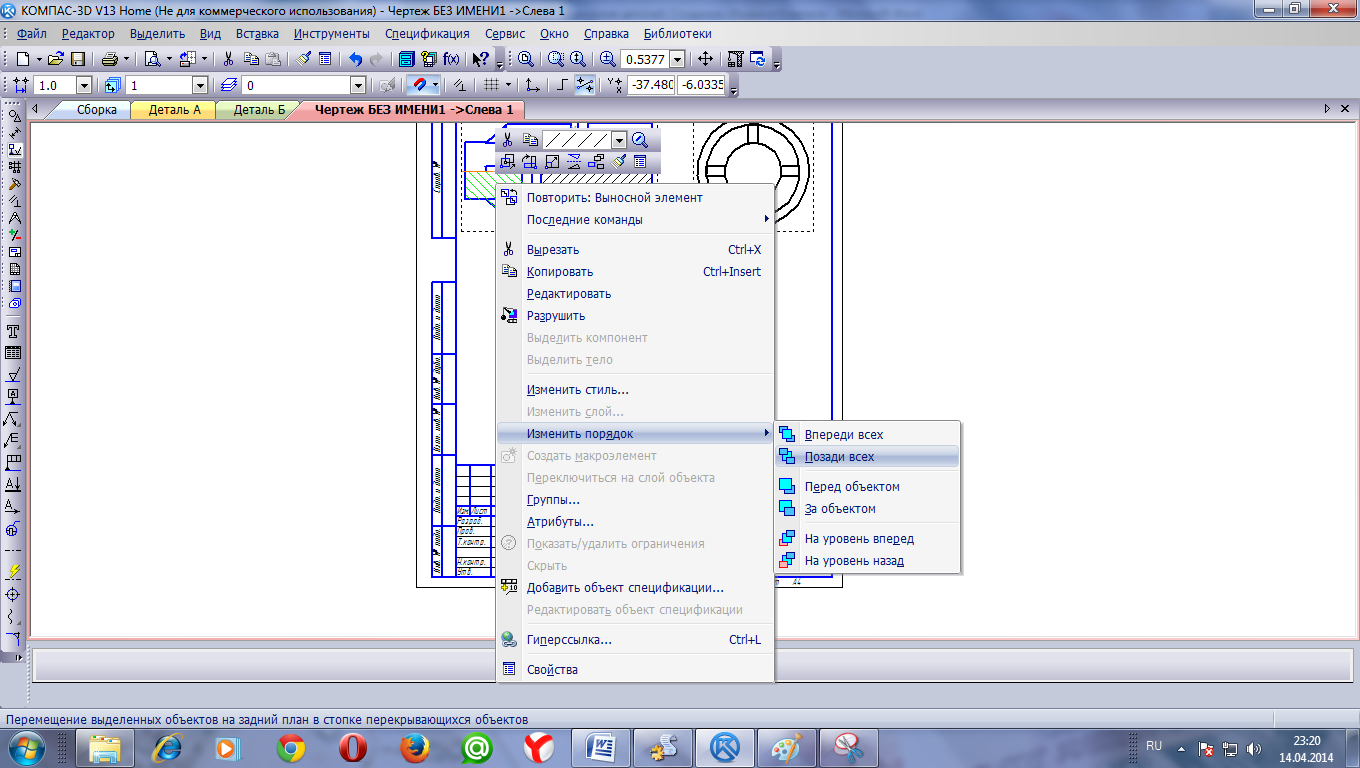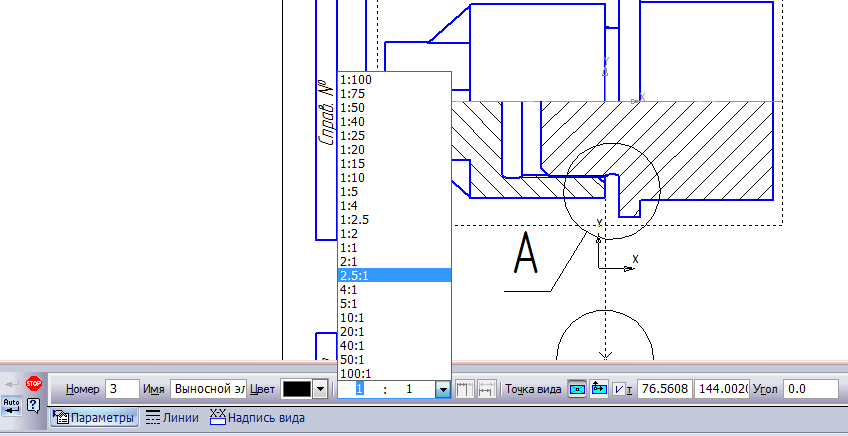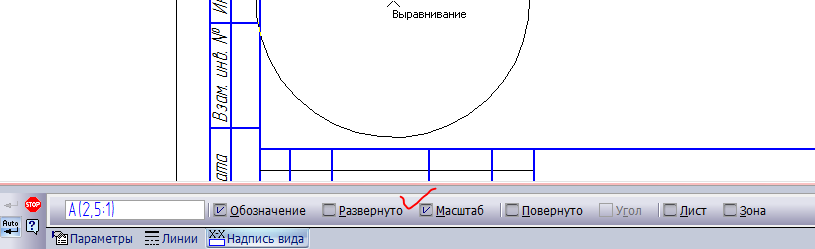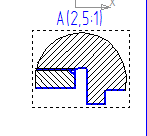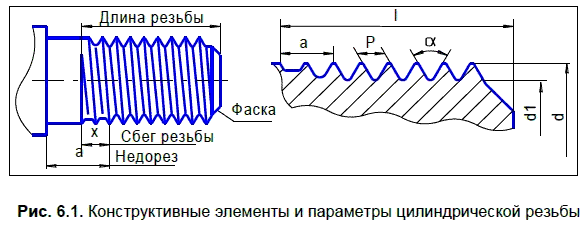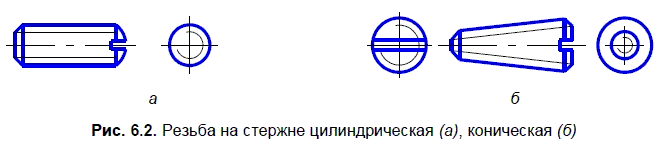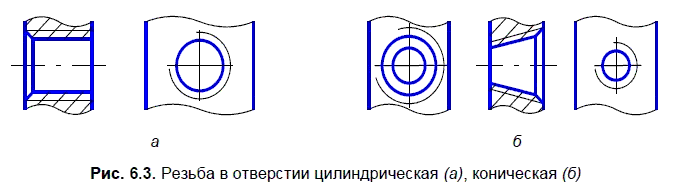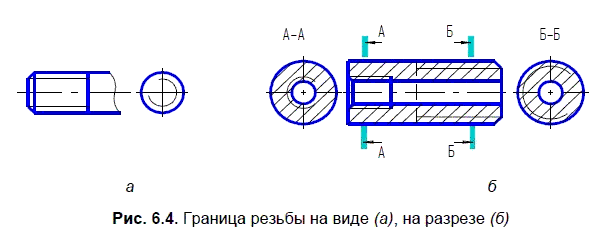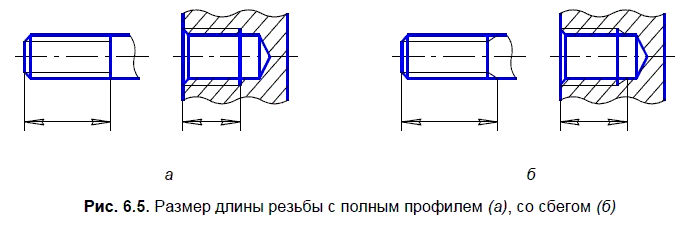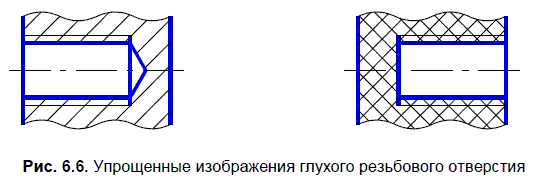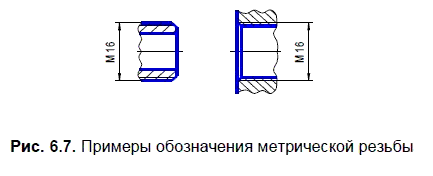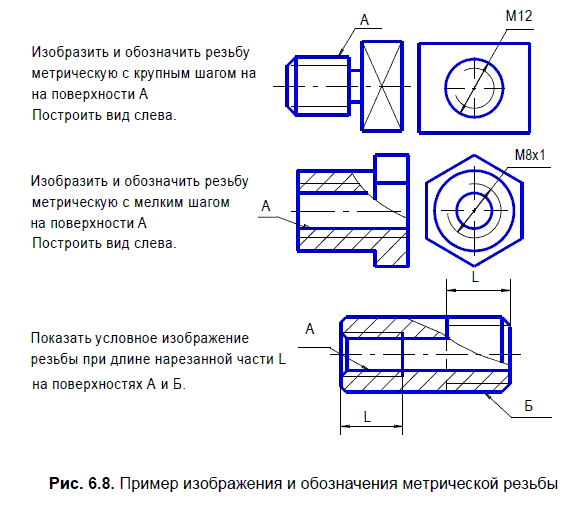Как сделать внутреннюю резьбу в компасе 3д
Как сделать внутреннюю резьбу в компасе 3д
Урок 10. Как сделать резьбу в Компасе
Здравствуйте уважаемые читатели! Продолжаем изучение темы «Резьбы», и сегодня посмотрим, как сделать резьбу в Компасе на 3d модели.
Указываем ребро, задаем длину резьбы, ее шаг и все готово – условное изображение резьбы готово.
Но это всего лишь условное изображение. А хочется наглядности, эффектности, чтобы резьба выглядела натурально, рельефно.
Для решения этой задачи в Компасе есть возможность вырезать любой профиль кинематически. И винтовую линию резьбы в том числе. Достаточно создать эскиз и задать траекторию движения это эскиза.
Как сделать резьбу в Компасе рельефной
Создадим наружною и внутреннюю метрическую резьбу М42×2 на валу и втулке.
Профилем этой резьбы является равносторонний треугольник с углом 60º при вершине. Высота треугольника рассчитывается по формуле
Создание вала
1 Создаем эскиз треугольника во фрагменте. Копируем его в буфер обмена: выделяем мышкой→Редактор→Копировать.
2 Создаем Деталь, вал диаметром 42 мм, изометрия XYZ, плоскость XY. Выдавливаем его на 60 мм.
3 Делаем на валу фаску 2×45º
5 Выделяем плоскость ZX, т. к. именно ей перпендикулярен один из концов спирали.
Увеличиваем масштаб рамкой в месте, указанном на рисунке.
Проецируем ребра вала на плоскость, при срабатывании привязки Выравнивание ставим точку в конец спирали.
Правой кнопкой мыши вызываем контекстное меню, нажимаем команду вставить.
6 На панели Редактирование модели вызываем команду Вырезать кинематически
Указываем в дереве модели Эскиз 3 и Спираль цилиндрическую. Создаем резьбу.
Скрываем спираль, выделив ее в дереве модели правой кнопкой мыши (команда Скрыть).
7 Увеличим точность отрисовки модели (чтобы все линии были плавные). Жмем
8 Сделаем сбег резьбы.
Создаем эскиз, спроецировав объекты.
Вырезаем эскиз через все.
Вал готов. Меняем цвет, задаем название, сохраняем. Вопрос – как сделать резьбу в Компасе на валу решили.
Создание втулки
1 Создаем втулку с наружным диаметром 54 мм, внутренним 42 мм, делаем фаску 2×45º.
2 Выделяем торец втулки, создаем спираль цилиндрическую, количество витков указываем через всю деталь.
3 На плоскости ZX создаем эскиз. Ставим точку начало спирали.
4 Вставляем треугольник в эскиз на модели.
5 Вырезаем кинематически эскиз, скрываем спираль.
Создание сборки Вал-Втулка
Задаем соосность вала и отверстия втулки.
Выделяем торцы вала и втулки. Регулируя расстояние, «вворачиваем» вал во втулку.
А вот и видеоурок по теме.
Возможно, вас заинтересует урок по созданию сборки резьбовых соединений с использованием библиотеки.
Смею надеяться, что теперь вопрос – как сделать резьбу в Компасе не будет вас терзать своей неразрешимостью.
Как сделать резьбу в Компасе 3д?
В ходе разработки различных изделий очень часто инженеру приходится сталкиваться со сборно-разборными способами примыкания деталей друг к другу. Основную часть таких соединений составляют болтовые, основной отличительной чертой которых является наличие резьбы. Подтипов таких соединений так же множество, но для примера в текущей статье будет рассмотрено то, как сделать резьбу в Компасе 3д во внутреннем и наружных исполнениях.
Как сделать наружную резьбу в Компасе 3д?
Как уже отмечалось выше, сделать наружную резьбу в Компасе 3д можно различными способами.
Ручной способ создания наружной резьбы в Компасе 3д
В качестве примера будет рассмотрено нанесение наружной резьбы на цилиндр. Основной смысл этого способа заключается в том, что по поверхности цилиндра будет наноситься спираль, по траектории которой будет вырезаться сечение в виде канавки (согласно ГОСТ 24705-2004). Перечень действий по построению представлен ниже.
2. Необходимо ознакомится с п. 4.1 ГОСТ 24705-2004, чтобы по изображенному там рисунку начертить сечение (рис. 1).
Аналогично вычисляются остальные значения диаметров, необходимых для построения. Удобнее всего будет сначала построить профиль резьбы отдельным эскизом в Компасе (рис. 2). В дальнейшем его можно будет просто скопировать и использовать в работе.
3. Необходимо построить спираль вокруг поверхности вала, которая будет траекторией выреза. Чтобы сделать это, нужно выделить торцевую поверхность цилиндра, перейти «Моделирование» — «Элементы каркаса» — «Спираль цилиндрическая» (рис. 3). После активации режима, в окне параметров появится панель настроек спирали, которые нужно настроить (рис. 4). При этом стоит выбрать способ построения по числу витков и их шагу.
Чтобы завершить операцию, нужно нажать зеленую галочку. После этого в дереве построения детали появится «спираль», настройки которой можно в любой момент отредактировать.
4. В начале спирали на торцевой части вала (цилиндра) в плоскости, на которой она лежит, (рис. 6) создается эскиз, в который вставляется уже начерченное ранее сечение резьбы (рис. 7).
5. Далее вставленным сечением нужно по траектории спирали сделать вырез. Поможет это осуществить инструмент «Элемент по траектории» (рис. 8). Последовательно указываем сечение и спираль (рис. 9), после чего завершаем операцию, нажатием зеленой галочки. Резьба готова, но осталось реализовать сбеги (рис. 10).
6. Остается добавить сбег резьбы. Для этого нужно нажать на поверхность, которую нужно будет продолжить вырезом (рис. 11), а затем нажать на кнопку «вырезать выдавливанием» (рис. 12), после чего применить операцию (рис. 13).
Автоматический способ создания наружной резьбы в Компасе 3д
В Компасе существует специальный инструмент для создания вала с резьбой «Внешняя цилиндрическая ступень с метрической резьбой» (рис. 14). Последовательность создания следующая.
1. На плоскости детали, на которой будет размещаться вал с резьбой, нужно разместить точку. Сделать это можно, например, воспользовавшись инструментом «Точка в центре» и выделив нужную поверхность или окружность (рис. 15).
2. Затем следует активировать вышеуказанное приложение для Компаса, после этого в панели параметров будут доступны настройки (рис. 16). После этого откроется новое окно, в котором нужно ввести свои данные (рис. 17). После закрытии этого окна, нужно выделить плоскость, из которой будет идти вал, и поставленную ранее точку. В результате получится следующий результат, как на рис. 18.
Таким образом, вариантов того, как сделать наружную резьбу в Компасе 3д, несколько. Все зависит от наличия специального приложения или времени на проектирование.
Как сделать внутреннюю резьбу в Компасе 3д?
Принцип создания внутренней резьбы аналогичен созданию внешней. Для того, чтобы выполнить внутреннюю резьбу в Компасе на примере втулки, можно воспользоваться следующими шагами.
1. Создаем втулку. Сделать это можно, создав эскиз с кольцом, а затем выдавив его в длину (рис. 19).
2. Для создания траектории, нужно активировать инструмент генерации спирали и нанести ее на внутреннюю часть втулки (рис. 20).
3. На плоскости, перпендикулярной к концу спирали, создать эскиз с резьбой (рис. 21).
4. Активировать инструмент «Вырезать по траектории» и последовательно выделить эскиз и спираль (рис. 22). После — применить настройки, нажатием зеленой галочки, после чего появится внутренняя резьба (рис. 23).
Вывод
Технология для того, чтобы сделать резьбу в Компасе 3д наружной или внутренней одинакова. Лучше всего, конечно, пользоваться уже разработанными автоматическими решениями по их генерации, так как это экономит много времени, но, к сожалению, такая функция не всегда имеется в наличии в Компасе, поэтому выходом из этой ситуации будет ручной способ.
Создание и редактирование резьбы в КОМПАС-3D
Перед тем, как продолжить, скачайте эти материалы:
Резьбовые разъемные соединения — очень популярный вид крепежных соединений, использующиеся в механике. В КОМПАС-3D существует несколько инструментов для создания резьбы. В этой статье вы научитесь создавать и редактировать двухмерную и трехмерную резьбу, используя инструмент Резьба 
Создание условного изображения резьбы на модели
Первый способ — после построения цилиндрической модели воспользоваться инструментом Резьба во вкладке Обозначения. Далее в появившемся окне программа попросит указать настройки резьбы, такие как: объект, начальная граница, стандарт резьбы (метрическая, трубная, трапецеидальная и др.), диаметр, шаг.

В этом же окне, в строке Стандарт, находится кнопка вызова справочника параметров резьбы, 

Если резьба должна быть не на всю длину выбранной детали, то нужно выбрать параметр На заданную глубину и указать длину резьбы и сторону, с которой она должна начинаться.

Аналогично строится внутренняя резьба. Разница заключается лишь в том, что выбрать нужно внутреннюю поверхность детали, а не наружную. В итоге должно получиться тело со схематическим изображением резьбы.
Для редактирования резьбы, в дереве построения, достаточно указать нужную резьбу и нажав правой кнопкой мыши выбрать пункт Редактировать. Откроется меню как при построении, в котором можно изменить параметры резьбы.

Создание простых отверстий, отверстий с зенковкой или цековкой
Для построения стандартных отверстий с резьбой, в Компас-3D существует набор инструментов, которые находятся в меню Элементы тела и называется: Отверстие простое.
Кроме обычных отверстий, он позволяет автоматически создавать отверстия с зенковкой или цековкой. Для создания резьбового отверстия, требуется сдвинуть ползунок Резьба. В меню этого инструмента можно настроить: параметры резьбы (стандарт, диаметр, шаг, длина резьбы, направление резьбы), параметры отверстия, а также параметры цековки или зенковки.

Во вкладке Размещение можно указать координаты для размещения отверстия. Отсчет расстояния осуществляется от плоскостей, обозначенных числами 1 и 2. Для изменения плоскостей, от которых будет вестись отсчет расстояния, достаточно в параметрах выбрать пункт Объект и указать плоскость, от которой будет отсчитываться расстояние.

Если отверстие нужно сделать не на плоской поверхности, а, например, на шаре или другой криволинейной поверхности, то в строке Смещение можно выбрать более подходящий вариант.

При использовании данных инструментов, в чертеже эти отверстия будут изображены схематично. Вкладка дополнительные параметры позволяет настроить угол наклона отверстия, относительно начальной плоскости, если требуется расположить отверстие не перпендикулярно плоскости.

В итоге должна получиться вот такая резьба, которая для наглядности показана в разрезе.

Редактирование резьбы при таком способе происходит так-же как и в первом случае: указать созданную резьбу в дереве построения модели и нажав правую кнопку мыши выбрать пункт Редактировать.

Эти способы удобны, если резьба должна быть изображена на модели и чертеже схематично и не требуется детально прорисовывать ее профиль, так как экономит много времени при построении. Кроме этих способов, можно построить резьбу с прорисованным профилем.
Два следующих способа позволяют создать не схематическое отображение, а реальное, с отображением профиля резьбы.
Создание резьбы с помощью инструментов «Спираль» и «Вырезать по траектории»
Для этого способа нужно создать спираль вдоль элемента, на котором нам нужно построить резьбу инструментом Спираль цилиндрическая, либо Спираль коническая для конической резьбы и создать профиль, который мы будем вырезать. Для примера создадим метрическую резьбу по ГОСТ 24705-2004. Аналогично можно создавать любую резьбу с любым профилем, в том числе и нестандартным.

Для начала нужно создать цилиндр, на основании которого будет строиться резьба, с диаметром 10 мм и длиной 50 мм. После этого выбрать инструмент Спираль цилиндрическая 

Также можно выбрать способ построения: по числу витков и расстоянию, шагу и расстоянию или числу витков и шагу. Для смены направления спирали, в пункте Расстояние или Шаг (в зависимости от выбранного способа построения), нужно нажать на стрелку справа 
Далее нужно создать эскиз профиля резьбы на плоскости, перпендикулярной плоскости начала спирали, например, на зеленой XZ, так как она расположена перпендикулярно началу спирали.

После создания эскиза – выберем в меню Элементы тела инструмент Вырезать по траектории и укажем эскиз созданного профиля резьбы и спираль по которой будет производиться вырезание.

В пункте Результат, должен быть выбран пункт Вычитание 
Для создания сбега резьбы можно создать дополнительно кусочек профиля и вырезать его. Редактируется такая резьба как отдельные элементы — цилиндр, спираль и эскиз профиля резьбы.
В конце получится вот такая трехмерная модель резьбы.

Создание резьбы в библиотеке «Механика»
Еще один из способов построить условное обозначение резьбы в Компас 3D — через стандартную библиотеку: Валы и механические передачи 3D или Валы и механические передачи 2D. Эти библиотеки находятся в меню Приложения – Механика.
Построение трехмерной модели резьбы в стандартной библиотеке Компас 3D
Для примера откроем меню Приложения – Механика – Валы и механические передачи 3D – Разъемные соединения – Внешняя цилиндрическая ступень с метрической резьбой.

Появилось окно выбора параметров резьбы. Нажмем кнопку Изменение параметров и в появившемся окне настроим предлагаемые параметры резьбы.

Далее в окне модели выберем плоскость начала построения резьбовой детали и нажмем ОК.
Получилась деталь с резьбой, фаской и сбегом резьбы.

Недостаток этого способа в том, что можно построить только наружную метрическую резьбу.
Построение двухмерной модели резьбы в стандартной библиотеке Компас 3D
Этот способ подходит, если нет необходимости строить модель, а нужно только плоское изображение. Для этого в меню Приложения — механика выберем библиотеку Валы и механические передачи 2D и нажмем кнопку Построение модели.

В появившемся окне выберем кнопку Новая модель 

Далее программа предложит выбрать базовую точку начала отсчета вала.
Создадим простую цилиндрическую ступень 

Теперь можно добавить резьбу, нажав в окне Валы и механические передачи 2D появившуюся кнопку Дополнительные построения 

После этого в открывшемся окне настроим параметры и нажмем ОК.
Получилась ось с наружной резьбой и фаской.
Аналогично можно создать внутреннюю резьбу. Для построения отверстия с резьбой, после создания цилиндра, в нижней половине окна Валы и механические передачи 2D нужно нажать кнопку Простые ступени – Цилиндрическая ступень и установить параметры отверстия.

В пункте Дополнительные построения внутреннего контура также настроим параметры резьбы и нажмем ОК. Для выхода из окна построения эскиза нужно нажать кнопку Сохранить модель и выйти
В итоге получилась вот такой чертеж детали с резьбовым отверстием.

Резюме
В этом уроке мы научились создавать и редактировать в КОМПАС-3D резьбу несколькими способами, используя как инструменты трехмерного моделирования, так и инструменты для двухмерного черчения. Используя полученные знания можно значительно сократить время при создании резьбы в моделях и на чертежах.
Урок 11. Резьбовые соединения деталей. Создание сборки в Компасе
Здравствуйте друзья! Сегодня тема нашего урока резьбовые соединения деталей и создание сборки в Компасе этого соединения.
Создавать сборку, а по ней сборочный ассоциативный чертеж будем по заданию в сборнике Мироновых (я немного упростила деталь Б). По заданию требуется начертить деталь А, навернутой на деталь Б.
Как видите, в этих деталях имеются проточки для выхода инструмента и получения резьбы полного профиля, выполняться они должны по ГОСТ 10549-80 Выход резьбы, фаски, проточки, недорезы, сбеги резьбы. Размеры проточки зависят от шага резьбы.
Нам обращаться к этому стандарту ни к чему, т. к. мы воспользуемся библиотекой Стандартных изделий Компаса и вставим обе проточки оттуда. Вручную их делать не придется.
Резьбовые соединения деталей. Выполнение моделей
Модель детали А получаем выдавливанием, первый эскиз размещаем на плоскости XY.
Также на детали А имеются 4 ребра жесткости. Создадим одно, а остальные получим при помощи команды Массив по концентрической сетке
В дереве модели выделяем операцию Ребро жесткости, на панели Свойств во вкладке параметры задаем ось массива – цилиндр диаметром 46 мм, остальные параметры оставляем без изменений.
Модель детали Б создаем при помощи операции вращения, эскиз размещаем на плоскости XY, указываем условное изображение резьбы М36×1.
Теперь на полученных деталях необходимо указать проточки.
Первой создаем проточку для внутренней резьбы М36×1.
Затем выбираем линию условного изображения резьбы, начальная и цилиндрическая поверхности определятся автоматически. Нажимаем Создать объект.
В появившемся окошке можно изменить параметры проточки, мы оставляем все без изменений.
Проточка готова. Создаем фаску под резьбу и деталь А готова к вставке в сборку.
Поступаем таким же образом и для детали Б. Только выбираем наружную проточку.
Выделяем наружное ребро, на котором будет размещаться проточка. Нажимаем Создать объект.
В окне параметров также оставляем все без изменений.
Делаем фаску под резьбу, сохраняем деталь.
Теперь все готово для создания сборки в Компасе.
Создание сборки в Компасе
Создаем документ Сборка. Устанавливаем изометрию XYZ. Вставляем сначала деталь А, затем деталь Б, поворачиваем деталь Б при помощи команды Повернуть компонент.
Накладываем сопряжение соосности на резьбовые поверхности деталей А и Б.
Выбираем сопряжение На расстоянии
Подробнее о наложении сопряжений на компоненты сборки смотрите здесь.
Создание сборки в Компасе завершено.
Создадим ассоциативный сборочный чертеж
На месте главного вида размещаем вид слева, вид сверху в схеме видов удаляем.
Соединим часть вида спереди с частью фронтального разреза при помощи команды Местный разрез
Ограничим область разреза прямоугольником, одна сторона которого будет проходить по оси детали.
Создаем местный разрез.
Ограничиваем его отрезками, выбираем команду Заливка, заливаем белым цветом область ребра, помещаем штриховку детали А на позади всего изображения.
Размеры проточки указывать на самом чертеже неудобно, т. к. они будут нагромождаться друг на друга.
Для того, чтобы показать эти элементы делают в масштабе увеличения Выносные элементы
На вкладке Надпись вида ставим галочку напротив Масштаба.
Выносной элемент готов.
Теперь остается задать размеры, проставить позиции при необходимости, оформить спецификацию.
В видеоуроке подробно описаны все шаги по созданию сборки в Компасе резьбовых соединений деталей.
Мы продолжим знакомиться с процессом создания сборки в Компасе на следующих уроках, создание резьбовых соединений деталей этим уроком заканчиваю.
Как построить резьбу в компасе 3d. Как сделать резьбу в компасе.
Здравствуйте уважаемые читатели! Продолжаем изучение темы «Резьбы», и сегодня посмотрим, как сделать резьбу в Компасе на 3d модели.
Указываем ребро, задаем длину резьбы, ее шаг и все готово – условное изображение резьбы готово.
Как сделать резьбу в Компасе рельефной
Создадим наружною и внутреннюю метрическую резьбу М42×2 на валу и втулке.
Профилем этой резьбы является равносторонний треугольник с углом 60º при вершине. Высота треугольника рассчитывается по формуле
Создание вала
1 Создаем эскиз треугольника во фрагменте. Копируем его в буфер обмена: выделяем мышкой→Редактор→Копировать.
2 Создаем Деталь, вал диаметром 42 мм, изометрия XYZ, плоскость XY. Выдавливаем его на 60 мм.
3 Делаем на валу фаску 2×45º
5 Выделяем плоскость ZX, т. к. именно ей перпендикулярен один из концов спирали.
Увеличиваем масштаб рамкой в месте, указанном на рисунке.
Проецируем ребра вала на плоскость, при срабатывании привязки Выравнивание ставим точку в конец спирали.
Правой кнопкой мыши вызываем контекстное меню, нажимаем команду вставить.
6 На панели Редактирование модели вызываем команду Вырезать кинематически (там же где и вырезать выдавливанием).
Указываем в дереве модели Эскиз 3 и Спираль цилиндрическую. Создаем резьбу.
Скрываем спираль, выделив ее в дереве модели правой кнопкой мыши (команда Скрыть).
7 Увеличим точность отрисовки модели (чтобы все линии были плавные). Жмем
Сервис→Параметры→Точность отрисовки МЦХ→устанавливаем максимальное значение.
8 Сделаем сбег резьбы.
Создаем эскиз, спроецировав объекты.
Вырезаем эскиз через все.
Вал готов. Меняем цвет, задаем название, сохраняем. Вопрос – как сделать резьбу в Компасе на валу решили.
Создание втулки
1 Создаем втулку с наружным диаметром 54 мм, внутренним 42 мм, делаем фаску 2×45º.
2 Выделяем торец втулки, создаем спираль цилиндрическую, количество витков указываем через всю деталь.
3 На плоскости ZX создаем эскиз. Ставим точку начало спирали.
4 Вставляем треугольник в эскиз на модели.
5 Вырезаем кинематически эскиз, скрываем спираль.
Создание сборки Вал-Втулка
Задаем соосность вала и отверстия втулки.
Здравствуйте, уважаемые читатели! Сегодня создаем сборочный чертеж резьбовых соединений – болтом, винтом и шпилькой; изучим, как создать спецификацию в Компас 3 d к полученному чертежу.
Резьбовые соединения относятся к разъемным – их можно разбирать без повреждения деталей.
Итак, сегодня наша задача создать сборочный чертеж соединения трех деталей болтом, винтом и шпилькой, а также оформление спецификации к нему в Компасе.
Задание в несколько упрощенном виде взято из сборника Боголюбова С.К.
Параметры крепежных деталей:
болт М10*75 ГОСТ 7798-70,
шайбы С10.37и С16.37 ГОСТ 11371-78,
гайки М10 и М16 ГОСТ 5915-70
винт А М8*35 ГОСТ 1491-80
шпилька М16*40 ГОСТ 22036-76
Требуется изобразить соединения упрощенно.
Исходное задание такое.
Создаем чертеж резьбовых соединений
Болтовое соединение
Создавать болтовое соединение будем при помощи библиотеки Стандартных изделий, входящей в базовую (бесплатную) конфигурацию Компас 3d.
2 В появившемся окошке В древе файлов последовательно выбираем Крепежные изделия – Болты — Болты с шестигранной головкой – находим болт с нужным ГОСТом и дважды щелкаем по нему левой кнопкой мыши или по иконке с изображением болта.
3 Щелкаем дважды по строке Диаметр резьбы и выбираем нужные нам параметры: диаметр 10 мм, шаг резьбы: 1,5, длина болта 75 мм.
4 Помещаем фантом болта, как показано на рисунке. На панели свойств отключаем кнопку Создавать объект спецификации. Нажимаем Создать объект. После, опять же, 2 раза нажимаем Стоп.
Спецификация в Компас 3d может создаваться в ручном и автоматическом режиме . Сегодня, чтобы поближе познакомиться с процессом создания спецификации, сделаем ее в ручном режиме после вставки всех элементов в чертеж.
5 Попадаем обратно в библиотеку. Выбираем шайбу класса С ГОСТ 11371-78 (исполнение 1).
Указываем диаметр 10 мм, вид спереди, упрощенный.
Размещаем шайбу на болте, фиксируем, объект спецификации не создаем.
Болтовое соединение готово.
Соединение винтом
7 В библиотеке выбираем винт М8*35 ГОСТ 1491-80 (вкладка винты нормальные), вид спереди, стандартной детализации (придется редактировать до упрощенной), шаг резьбы 1,25.
Шпилечное соединение
8 В библиотеке выбираем шпильку с ввинчиваемым концом М16*40 ГОСТ 22036-76 (исп. 1), шаг резьбы обоих концов – 2.
Вставляем шпильку ввинчиваемым концом l 1 вниз.
Стрелкой показана исходная точка для размещения шпильки.
В ручную создаем изображения болта и шпильки. Винт вставляем из библиотеки.
Обратите внимание! Вставляем в чертеж вид слева винта, а не сверху, т. к. винт в библиотеке располагается горизонтально.
Теперь откорректируем чертеж резьбовых соединений в соответствии с заданием – упрощенно.
На упрощенных изображениях резьба показывается по всей длине резьбовой детали, скругления, фаски и зазоры между стержнем и отверстием в детали, не показываются. На виде сверху дуга, показывающая внутренний диаметр резьбы, не изображается; на этом виде не отрисовываются также шайбы.
На шпильке линия разъема деталей сохраняется.
Хотите узнать, как сделать резьбу на модели рельефной? об этом.
При проектировании нестандартных болтов, шпилек и резьбовых отверстий надо знать, как сделать резьбу в компасе, поэтому сегодня рассмотрим, как сделать резьбу в компасе 3Д на болтах и в отверстиях.
Как сделать резьбу в компасе
Сделать резьбу в компасе 3d можно на любой цилиндрической и конической поверхности. Рассмотрим пример создания резьбы на простой шпильке.
Для наружной резьбы диаметр детали должен быть равен диаметру резьбы. Обозначение находится в элементах оформления, по ним и щелкаем, затем выбираем условное изображение резьбы.
Теперь первым действием выбираем поверхность нанесения. Поверхность, от которой будет идти условное обозначение, можно задать через начальную границу. Программа сама определяет диаметр.
Следующим действием выбираем шаг. В конкретном случае это М12 и основной шаг 1,75. Поверхность выбрана, шаг задан, осталось выбрать длину резьбовой части.
Длину можно выбрать на заданную глубину или на расстояние, которое вводится правее в окне. Подтверждаем введенные параметры, наружная резьба готова.
ВИДЕО УРОК: Внутренняя резьба в КОМПАС-3D
Внутренняя резьба в КОМПАС-3D создается на внутренней цилиндрической поверхности детали.
Для уменьшения продолжительности видео урока, я заранее подготовил упрощенную модель гайки, создал пространственную кривую спираль цилиндрическую и эскиз профиля резьбы по ГОСТ, в данном уроке применил метрический профиль. Во избежание ошибок не допускайте пересечения контура, это может вызвать проблемы с созданием кинематического вырезания.
Внутренняя резьба в КОМПАС-3D создается методом кинематического вырезания профиля резьбы по траектории спирали цилиндрической. Для более полного выреза внутренней резьбы, рекомендую, спираль вынести за пределы тела модели, для этого начало спирали создать на отстающей плоскости, а длину спирали больше толщины тела модели.
Для наглядности отображения внутренней резьбы выполню сечение поверхностью, это более подробно покажет рельеф.
Подробные описания и видео уроки по созданию элементов этой детали читайте и смотрите на других страницах сайта: создание моделей, спиралей, эскизов и сечений.
Для создания чертежа детали с внутренней резьбой, придется исключить из расчета «Вырезать элемент кинематически», а на чертеже выполнить дополнительные построения.
Поиск по сайту
Авиамоделизм
Заработок
Маш. Завод
Электрический ток
Forex
Демонстрируется эффективная компьютерная поддержка курсов черчения, информатики и геометрии на базе свободно распространяемой системы КОМПАС-3D LT. Описываются общие сведения и работа с системой, приводятся основные понятия трехмерного моделирования геометрических объектов. Подробно рассматриваются создание трехмерных моделей деталей и их проекций, нанесение размеров, изображение резьбовых соединений, создание сборок. Показаны возможности применения КОМПАС-3D LT в решении задач графической обработки информации и геометрического трехмерного моделирования. Приводятся примеры решения планиметрических задач и создания 3D-моделей элементарных геометрических тел. В приложениях приводятся эскизные и тестовые задания. DVD содержит дистрибутивы рассматриваемых программ и десятки вариантов практических заданий по всем упоминаемым в книге темам.
Для студентов и преподавателей вузов и колледжей, учащихся и учителей общеобразовательных школ, руководителей курсов повышения квалификации.
Книга:
Показанные на рис. 6.1 конструктивные элементы имеют следующие определения:
На чертежах все виды резьбы изображаются одинаково по ГОСТу 2.311-68, а именно:
Сплошную тонкую линию при изображении резьбы наносят на расстоянии не менее 0,8 мм от основной линии и не более величины шага резьбы.
Если резьба изображается невидимой, то применяют штриховую линию одной толщины по наружному и внутреннему диаметрам.
Линию, определяющую границу резьбы, наносят на стержне и в отверстии с резьбой в конце полного профиля резьбы (до начала сбега). Границу резьбы проводят до линии наружного диаметра резьбы и изображают сплошной основной или штриховой линией, если резьба изображена как невидимая (рис. 6.4).
Штриховку в разрезах и сечениях проводят по линиям наружного диаметра резьбы для наружной резьбы и до линии внутреннего диаметра резьбы для внутреннего разреза, т. е. в обоих случаях до сплошной основной линии (см. рис. 6.3, 6.4, б).
Размер длины резьбы с полным профилем (без сбега) на стержне и в отверстии указывают, как показано на рис. 6.5, а. Размер длины резьбы (со сбегом) на стержне и в отверстии указывают, как показано на рис. 6.5, б, при этом сбег резьбы изображают сплошной тонкой прямой линией.
На чертежах, по которым резьбу не выполняют, конец глухого резьбового отверстия допускается изображать, как показано на рис. 6.6, даже при наличии разности между глубиной отверстия под резьбу и длиной резьбы.
Фаски на стержне с резьбой и в отверстии с резьбой, не имеющие специального конструктивного назначения, в проекции на плоскость, перпендикулярную к оси стержня или отверстия, не изображают (см. рис. 6.2–6.4). У наружной резьбы сплошная тонкая линия должна пересекать линию границы фаски.
Резьбы классифицируют по нескольким признакам. Например, по эксплуатационному назначению резьбы подразделяют на крепежные (метрические); крепежно-уплотнительные (трубная, коническая); ходовые (трапецеидальная, упорная); специальные и др.
Наиболее распространена метрическая резьба, которая образуется при винтовом движении равностороннего треугольника (теоретический профиль). При этом вершины теоретического профиля срезаны, а впадины скруглены. В обозначение метрической цилиндрической резьбы входят буква «М», номинальный диаметр и шаг резьбы, причем шаг крупной резьбы не указывают (рис. 6.7).
На рис. 6.8 показан пример выполненного учебного задания по изображению и обозначению метрической резьбы.
6.1. Изображение резьбы
6.1. Изображение резьбы
Резьба — поверхность, образованная при винтовом движении плоского контура по цилиндрической или конической поверхности.
Показанные на рис. 6.1 конструктивные элементы имеют следующие определения:
? сбег резьбы — участок резьбы неполного профиля, получаемый по технологическим причинам в зоне перехода резьбы к гладкой части детали;
? недорез — участок изделия, включающий сбег и недовод; под недоводом понимается величина ненарезанной части детали между концом сбега и опорной поверхностью детали;
? фаска — срезанная в виде усеченного конуса кромка цилиндрического конуса или отверстия. Фаска обеспечивает удобство сопряжения деталей, т. к. способствует ликвидации острой режущей кромки, получающейся по технологическим причинам на торцах деталей;
? проточка резьбовая — кольцевой желобок на стрежне или кольцевая выточка в отверстии, выполняемая с целью получения одинакового профиля резьбы на всем нарезанном участке без сбега.
На чертежах все виды резьбы изображаются одинаково по ГОСТу 2.311-68, а именно:
? на стержне — сплошными основными линиями по наружному диаметру резьбы и сплошными тонкими линиями — по внутреннему диаметру. На изображениях, полученных проецированием на плоскость, параллельную оси стержня, сплошную тонкую линию по внутреннему диаметру резьбы проводят на всю длину резьбы без сбега. На видах, полученных проецированием на плоскость, перпендикулярную к оси стержня, по внутреннему диаметру резьбы проводят дугу, приблизительно равную 3/4 окружности, разомкнутую в любом месте (рис. 6.2);
? в отверстии — сплошными тонкими линиями по наружному диаметру резьбы и сплошными толстыми линиями — по внутреннему диаметру. На разрезах, параллельных оси отверстия, сплошную тонкую линию по наружному диаметру резьбы проводят на всю длину резьбы без сбега. На изображениях, полученных проецированием на плоскость, перпендикулярную к оси отверстия, по наружному диаметру резьбы проводят дугу, приблизительно равную 3/4 окружности, разомкнутую в любом месте (рис. 6.3).
Сплошную тонкую линию при изображении резьбы наносят на расстоянии не менее 0,8 мм от основной линии и не более величины шага резьбы.
Если резьба изображается невидимой, то применяют штриховую линию одной толщины по наружному и внутреннему диаметрам.
Линию, определяющую границу резьбы, наносят на стержне и в отверстии с резьбой в конце полного профиля резьбы (до начала сбега). Границу резьбы проводят до линии наружного диаметра резьбы и изображают сплошной основной или штриховой линией, если резьба изображена как невидимая (рис. 6.4).
Штриховку в разрезах и сечениях проводят по линиям наружного диаметра резьбы для наружной резьбы и до линии внутреннего диаметра резьбы для внутреннего разреза, т. е. в обоих случаях до сплошной основной линии (см. рис. 6.3, 6.4, б).
Размер длины резьбы с полным профилем (без сбега) на стержне и в отверстии указывают, как показано на рис. 6.5, а. Размер длины резьбы (со сбегом) на стержне и в отверстии указывают, как показано на рис. 6.5, б, при этом сбег резьбы изображают сплошной тонкой прямой линией.
На чертежах, по которым резьбу не выполняют, конец глухого резьбового отверстия допускается изображать, как показано на рис. 6.6, даже при наличии разности между глубиной отверстия под резьбу и длиной резьбы.
Фаски на стержне с резьбой и в отверстии с резьбой, не имеющие специального конструктивного назначения, в проекции на плоскость, перпендикулярную к оси стержня или отверстия, не изображают (см. рис. 6.2–6.4). У наружной резьбы сплошная тонкая линия должна пересекать линию границы фаски.
Резьбы классифицируют по нескольким признакам. Например, по эксплуатационному назначению резьбы подразделяют на крепежные (метрические); крепежно-уплотнительные (трубная, коническая); ходовые (трапецеидальная, упорная); специальные и др.
Наиболее распространена метрическая резьба, которая образуется при винтовом движении равностороннего треугольника (теоретический профиль). При этом вершины теоретического профиля срезаны, а впадины скруглены. В обозначение метрической цилиндрической резьбы входят буква «М», номинальный диаметр и шаг резьбы, причем шаг крупной резьбы не указывают (рис. 6.7).
На рис. 6.8 показан пример выполненного учебного задания по изображению и обозначению метрической резьбы.
Данный текст является ознакомительным фрагментом.
Продолжение на ЛитРес
Читайте также
А теперь добавим к звуку изображение
А теперь добавим к звуку изображение На Всемирной выставке 1939 г., проходившей в районе Нью-Йорка Квинс, Дэвид Сарнофф раскрыл свой план сделать RCA лидером американского телевидения. Для выставки компания воздвигла павильон площадью почти 850 квадратных метров,
Изображение Т-образной цепи Создайте схему, показанную на рис. 14.10 в Capture. Эта схема может быть выведена на печать с помощью методов, описанных в предыдущем разделе. Единственные необходимые компоненты VDC, R и 0/SOURCE (для земли). Чтобы создать рисунок в OrCAD Capture, выберите File, New
10.2.2. Изображение неопределённых состояний в PROBE[35]
10.2.2. Изображение неопределённых состояний в PROBE[35] В этом разделе вам снова понадобится то изображение, которое вы получили после выполнения предыдущего шага (см. рис. 10.12), чтобы точнее исследовать области перехода между цифровыми состояниями. Для этого вам потребуется
Урок 36. Скрытое изображение
Урок 36. Скрытое изображение Данный эффект очень специфичен. Он используется только в Интернете, но сам по себе является оригинальным решением. Дело в том, что в Интернете для путешествия используются браузеры. По статистике, 97 % пользователей используют Internet Explorer, а у него
Изображение. Его создание, открытие и параметры
Изображение. Его создание, открытие и параметры Базовым элементом при работе в Adobe Photoshop, объектом является само изображение, которое мы создаем или редактируем. После загрузки программы появляется лишь сам редактор с уже рассмотренными нами основными элементами
Pattern (Изображение)
Pattern (Изображение) Pattern (Изображение) позволяет смешивать содержимое нижерасположенных слоев с каким-либо изображением.При выборе данного заполняющего слоя из подменю заполняющих слоев в выпадающем меню слоев также прежде всего появляется окно предварительных его
Сокрытие изображение стрелки на ярлыках
Сокрытие изображение стрелки на ярлыках Для того чтобы убрать изображение стрелки на ярлыках, создайте следующие два ключа:[HKEY_CLASSES_ROOTpiffile] «IsShortcut»=»» [HKEY_CLASSES__ROOTlnkfile]
Создание кнопки, содержащей изображение
Изображение пользователя
Изображение пользователя Меню Пуск операционной системы Windows Vista содержит изображение текущего пользователя, которое при наведении указателя мыши на кнопки меню Пуск сменяется изображением значка кнопки.Изменить изображение пользователя можно с помощью параметра
Глава 6 Изображение резьбы и резьбовых соединений
Глава 6 Изображение резьбы и резьбовых соединений Применяемые в технике и быту виды соединений деталей и сборочных единиц принято делить на две основные группы: разъемные и неразъемные. К группе разъемных относятся такие соединения, которые можно неоднократно разбирать
6.2. Изображение резьбовых соединений
6.2. Изображение резьбовых соединений Резьбовые соединения можно разделить на две группы:? соединения, осуществляемые непосредственным свинчиванием соединяемых деталей, без применения специальных соединительных частей;? соединения, осуществляемые с помощью
Для чего нужно сжимать изображение
Для чего нужно сжимать изображение Картинка, полученная с помощью шестимегапиксельной камеры, должна занять 18 Мбайт памяти. Если изображение записывать в память в таком виде, то даже в запоминающее устройство большой емкости удастся уместить лишь несколько снимков.
Как заменить изображение (логотип) в шаблоне?
Как заменить изображение (логотип) в шаблоне? Чтобы заменить логотип в уже существующем шаблоне, необходимо просмотреть его исходный код. Графика и изображения могут быть определены как в HTML так и в CSS структурах. Размер графических изображений, обычно, оптимизируется под
Как экспортировать изображение или фильм
Изображение в игре дергается
Изображение в игре дергается Вот наиболее вероятные причины этого:? слабая видеокарта – попробуйте заменить видеокарту;? не хватает оперативной памяти – для многих современных игр 512 Мб – это необходимый минимум, а для игры с удовольствием нужен 1 Гб оперативной памяти и
Методическая разработка урока «Создание резьбы в прграмме Компас 3D»
Государственное бюджетное профессиональное
образовательное учреждение Московской области
Методическая разработка урока
«Создание резьбы в системе КОМПАС 3D»
Методическая разработка может быть использована при изучении общепрофессиональных дисциплин: ОП.О2 «Компьютерная графика»; ОП.О9 Информационные технологии в профессиональной деятельности в соответствии с ФГОС. Предназначена для студентов 2-3 курсов среднего профессионального образования.
1. Изучение системы автоматизированного проектирования КОМПАС-3D с дальнейшим применением полученных знаний умений и навыков в учебно-проектной деятельности учащегося.
2. Сформировать у учащихся целостность представления пространственного моделирования и проектирования объектов на компьютере, умения выполнять геометрические построения на компьютере.
3. Развить образное-пространственное мышление.
развивать у студентов следующие компетенции:
· Формирование целостности представления пространственного моделирования и проектирования объектов, умения выполнять геометрические построения и чертежи. Сформировать и закрепить навыки работы в окне трехмерного моделирования, знать принципы работы с операциями трехмерного моделирования, закрепить навыки работы с панелями инструментов и редактирования.
· Воспитание профессионально значимых качеств. Воспитание способности к применению полученных знаний в профессиональной деятельности, ответственности за выполненную работу, сообразительность и внимательность при выполнении практической работы.
· Развивать познавательный интерес, логическое и творческое мышление студента, речь, память, уметь анализировать, обобщать, делать выводы. Формировать умения и навыки самостоятельного умственного труда.
На уроке используются следующие педагогические технологии.
Личностно-ориентированное обучение предусматривает по сути своей дифференцированный подход к обучению с учетом уровня интеллектуального развития обучаемого, а также его ранней подготовки по информатике, его способностей и задатков.
Например, на каждом компьютере создана файловая папка с теоретическим и практическим материалом. Это позволяет обучаемому изучать материал в темпе, удовлетворяющем его потребности, что повышает качество обучения. Основные аспекты при составлении материала для индивидуального обучения за компьютером направлены на:
· Установление целей учения;
· Выбор и применение стратегий учения;
· Выяснение собственных потребностей обучаемого относительно учения;
Компьютерные технологии обучения – э то процессы сбора, переработки, хранения и передачи информации обучаемому посредством компьютера.
· Обеспечиваемая дисциплина — курсовое и дипломное проектирование
· Обеспечивающая дисциплина – Информационные технологии в профессиональной деятельности», «Компьютерная графика», «Инженерная графика».
Основные учебные элементы для усвоения:
· Окно трехмерного моделирования;
· Операции трехмерного моделирования;
· Эскиз, требования к эскизу
· Порядок создания деталей;
· Панель инструментов: Пространственные кривые;
· Кнопка: Спираль Цилиндрическая;
План проведения урока
I) Мотивационно–ориентировочный этап
1. Сообщение темы, цели урока. Мотивация.
2. Перечисление основных этапов учебной деятельности.
3. Создание позитивного настроя на учебную деятельность.
II) Основной этап
1. Выполнение практического задания
III) Рефлексивно–оценочный этап:
Проверка выполнения практической работы
Подведение итогов преподавателем.
IV) Домашнее задание
Методы контроля: фронтальный, индивидуальный.
Тип контроля: текущий, самоконтроль.
Создание втулки с резьбой.
Задание на дом: Оформить отчет о проделанной работе.
I. Мотивационно–ориентировочный этап
Приветствие. Проверка присутствующих.
Сообщение темы, целей и хода занятия.
Подготовка к выполнению практической работы:
(повторение понятий и построений, которые необходимо использовать на занятии, демонстрация необходимых построений на экране через мультимедийный проектор)
· команда зеркальный массив;
· установка текущих размеров на видах изображений.
Выполняется студентами вместе с преподавателем. Используется телевизор, или проектор. Преподаватель выполняет задание на своем ПК, объясняет каждый шаг, показывая его всем.
Для создания резьбы в Компасе есть возможность вырезать любой профиль кинематически. И винтовую линию резьбы в том числе. Достаточно создать эскиз и задать траекторию движения это эскиза.
Профилем этой резьбы является равносторонний треугольник с углом 60º при вершине. Высота треугольника рассчитывается по формуле
1. Создаем эскиз треугольника во фрагменте.
2. Создаем Деталь, вал диаметром 65 мм, изометрия XYZ, плоскость XY. Выдавливаем его на 90 мм.
3. Делаем на валу фаску 2×45º
Методическая разработка урока «Создание резьбы в системе Компас 3D»
Государственное бюджетное профессиональное
Методическая разработка урока
«Создание резьбы в системе КОМПАС 3D»
Выполнил:
Преподаватель информатики
г. Клин
2017 г.
Методическая разработка может быть использована при изучении общепрофессиональных дисциплин: ОП. О2 «Компьютерная графика»; ОП. О9 Информационные технологии в профессиональной деятельности в соответствии с ФГОС. Предназначена для студентов 2-3 курсов среднего профессионального образования.
Изучение системы автоматизированного проектирования КОМПАС-3D с дальнейшим применением полученных знаний умений и навыков в учебно-проектной деятельности учащегося. Сформировать у учащихся целостность представления пространственного моделирования и проектирования объектов на компьютере, умения выполнять геометрические построения на компьютере. Развить образное-пространственное мышление.
развивать у студентов следующие компетенции:
- Формирование целостности представления пространственного моделирования и проектирования объектов, умения выполнять геометрические построения и чертежи. Сформировать и закрепить навыки работы в окне трехмерного моделирования, знать принципы работы с операциями трехмерного моделирования, закрепить навыки работы с панелями инструментов и редактирования.
- Воспитание профессионально значимых качеств. Воспитание способности к применению полученных знаний в профессиональной деятельности, ответственности за выполненную работу, сообразительность и внимательность при выполнении практической работы.
- Развивать познавательный интерес, логическое и творческое мышление студента, речь, память, уметь анализировать, обобщать, делать выводы. Формировать умения и навыки самостоятельного умственного труда.
На уроке используются следующие педагогические технологии.
Личностно-ориентированное обучение предусматривает по сути своей дифференцированный подход к обучению с учетом уровня интеллектуального развития обучаемого, а также его ранней подготовки по информатике, его способностей и задатков.
Например, на каждом компьютере создана файловая папка с теоретическим и практическим материалом. Это позволяет обучаемому изучать материал в темпе, удовлетворяющем его потребности, что повышает качество обучения. Основные аспекты при составлении материала для индивидуального обучения за компьютером направлены на:
- Установление целей учения; Выбор и применение стратегий учения; Выяснение собственных потребностей обучаемого относительно учения; Оценку результатов.
Интерактивные технологии обучения. Интерактивное обучение – это специальная форма организации образовательного процесса, суть которой состоит в совместной деятельности учащихся над освоением учебного материала, в обмене знаниями, идеями, способами деятельности. Интерактивная деятельность на уроках предполагает организацию и развитие диалогового общения, которое ведет к взаимопониманию, взаимодействию, к совместному решению общих, но значимых для каждого участника задач.
Компьютерные технологии обучения – это процессы сбора, переработки, хранения и передачи информации обучаемому посредством компьютера.
Основные учебные элементы для усвоения:
- Окно трехмерного моделирования; Операции трехмерного моделирования; Эскиз, требования к эскизу Порядок создания деталей; Создание резьбы; Панель инструментов: Пространственные кривые; Кнопка: Спираль Цилиндрическая; Кинематическая операция.
План проведения урока
Проверка выполнения практической работы
Подведение итогов преподавателем.
Методы контроля: фронтальный, индивидуальный.
Тип контроля: текущий, самоконтроль.
Создание втулки с резьбой.
Задание на дом: Оформить отчет о проделанной работе.
I. Мотивационно–ориентировочный этап
Приветствие. Проверка присутствующих.
Сообщение темы, целей и хода занятия.
Подготовка к выполнению практической работы:
(повторение понятий и построений, которые необходимо использовать на занятии, демонстрация необходимых построений на экране через мультимедийный проектор)
- изометрия; эскиз; операция выдавливания; команда зеркальный массив; установка текущих размеров на видах изображений.
Выполняется студентами вместе с преподавателем. Используется телевизор, или проектор. Преподаватель выполняет задание на своем ПК, объясняет каждый шаг, показывая его всем.
Для создания резьбы в Компасе есть возможность вырезать любой профиль кинематически. И винтовую линию резьбы в том числе. Достаточно создать эскиз и задать траекторию движения это эскиза.
Профилем этой резьбы является равносторонний треугольник с углом 60є при вершине. Высота треугольника рассчитывается по формуле
Создание вала
Делаем на валу фаску 2Ч45є
Выделяем торец вала, нажимаем на компактной панели кнопку Пространственные кривые 

Выделяем плоскость ZX, т. к. именно ей перпендикулярен один из концов спирали.
Увеличиваем масштаб рамкой в месте, указанном на рисунке.
Проецируем ребра вала на плоскость: На панели инструментов Геометрия выбираем кнопку Спроецировать объект. Выделяем два отрезка на фаске. При срабатывании привязки Выравнивание ставим точку в конец спирали.
Затем открываем фрагмент с треугольником, копируем треугольник и вставляем его в эту точку.
Указываем в дереве модели Эскиз 3 и Спираль цилиндрическую.
На панели Редактирование модели вызываем команду Вырезать кинематически.
Скрываем спираль, выделив ее в дереве модели правой кнопкой мыши (команда Скрыть).
Увеличим точность отрисовки модели (чтобы все линии были плавные). Выбираем команду Сервис→Параметры→Точность отрисовки МЦХ→ устанавливаем максимальное значение.
8 Сделаем сбег резьбы.
Создаем эскиз, спроецировав объекты.
К эскизу применяем операцию Вырезать выдавливанием через все.
Вал с резьбой готов.
Формирование навыков практической работы
Задание 2 (для закрепления предыдущего результата)
Выполнение практической работы, с использованием методических указаний, где дано полное описание порядка выполнения работы.
Создание втулки
Создаем втулку с наружным диаметром 77мм, внутренним 65 мм, делаем фаску 2Ч45є.
Выделяем торец втулки, создаем спираль цилиндрическую, количество витков указываем через всю деталь.
На плоскости ZX создаем эскиз. Ставим точку начало спирали. Открываем фрагмент с треугольника и с помощью кнопки Поворот поворачиваем треугольник на 180 0.
Вставляем треугольник в эскиз на модели.
Вырезаем кинематически эскиз, скрываем спираль.
Делаем точность отрисовки максимальной.
Выделим плоскость XY. Вырежем четверть эскиза.
Сделаем сечение по эскизу.
III. Рефлексивно–оценочный этап. Подведение итогов. Выставление и комментирование оценок.
IV. Домашнее задание.
ПРИКЛАДНЫЕ БИБЛИОТЕКИ СИСТЕМЫ КОМПАС
· освоить приемы автоматизированного построения чертежей резьбовых соединений с применением Конструкторской библиотеки.
Рис.119 Менеджер библиотек
Типичными примерами приложений являются библиотеки для автоматического построения изображений часто встречающихся геометрических фигур, гладких и резьбовых отверстий, библиотеки стандартных машиностроительных элементов и крепежа, значительно ускоряющие проектирование сборочных моделей и оформление сборочных чертежей.
Для подключения библиотеки к КОМПАС-3D выполните следующие действия.
1. Нажмите на кнопку 
На рис.119 в левой части окна показаны библиотеки системы КОМПАС, в правой части – содержимое библиотеки Машиностроение.
ПРОЕКТИРОВАНИЕ РЕЗЬБОВЫХ СОЕДИНЕНИЙ
При сборке машин, станков, приборов отдельные детали в большинстве случаев соединяют друг с другом резьбовыми крепежными изделиями: болтами, шпильками и винтами.
Все крепежные резьбовые изделия выполняются в нашей стране с метрической резьбой с крупным шагом и изготавливаются по соответствующим стандартам, устанавливающим требования к материалу, покрытию и прочим условиям изготовления этих деталей. При обозначении такой резьбы на чертежах шаг не указывают, записывают только буквенное обозначение типа резьбы М (метрическая) и номинальный (наружный) диаметр резьбы, например: М24.
Для автоматизированного построения чертежей резьбовых соединений следует:
1. В строке управляющего меню в верхней строке экрана выбрать кнопку Менеджер библиотек;
2. В открывшемся окне двойным щелчком открыть папку Машиностроение;
3. Двойным щелчком запустить Конструкторскую библиотеку (рис.119). В Конструкторской библиотеке (рис.120) представлены данные, сгруппированные в разделы: болты, гайки, шайбы и т.д. Чтобы открыть раздел, нужно щелкнуть левой кнопкой на знаке плюс (+), расположенного слева от заголовка раздела, при этом открываются строки подменю: различные виды болтов, гаек и т.д. Для того чтобы свернуть раздел, щелкните на значке минус, появившегося на месте знака плюс после того, как раздел развернулся. Если выделить в списке элемент раздела, то в правой части окна появится его изображение.
3. Для проектирования резьбовых соединений в Конструкторской библиотеке нужно выбрать раздел: Крепежный элемент (рис.120). В открывшемся окне (рис.121) выбираем вкладку Все элементы. Работая в этом разделе, можно составлять различные наборы резьбовых соединений, например, болт+гайка+шайба, шпилька+гайка+шайба, винт+шайба и т.д.
Рис.120 Конфигурация Конструкторской библиотеки
ВЫЧЕРЧИВАНИЕ БОЛТОВОГО СОЕДИНЕНИЯ
В окне Крепежный элемент (рис.121) представлены данные на различные виды крепежных элементов, например, болты различных форм и размеров. После выбора стандарта болта (ГОСТ 7798-70 для всех вариантов) необходимо задать номинальный диаметр (d) его резьбы, выбрав его из базы данных стандартных значений. Ряд открывается, если нажать на небольшой черный треугольник, расположенный справа в окне значений диаметра d. Кроме этого нужно зафиксировать толщину пакета зажимаемых деталей, вводя это значение с клавиатуры. Можно не фиксировать толщину пакета, при этом болт на чертеже будет «резиновый», его можно растянуть до нужной длины. Шаг резьбы болта выбирать крупный.
Рис.121 Выбор болта в окне Крепежный элемент
Спецификацию для сборочного чертежа болтового соединения мы будем вычерчивать не в автоматическом режиме, а вручную, поэтому кнопку Создать объект спецификации включать не надо.
На чертеже болтовое соединение можно вычертить без средней части, если соединяемые детали вычерчиваются без разреза, и со средней частью, если детали разрезаны (болт, гайка, шайба на сборочных чертежах считаются не рассеченными).
В лабораторной работе предусмотрено использование разреза, поэтому нужно выбрать изображение как верхней, так и средней, нижней части болтового соединения.
Для построения контура отверстия в деталях под болт следует включить флажок в окне Отверстие (рис.122).
ВЫБОР ШАЙБЫ
Выбор шайбы осуществляется аналогично выбору болта. Для всех вариантов индивидуальных заданий выбираем плоские шайбы по ГОСТ 11373-78. Программа построена таким образом, что необходимый размер шайбы и гайки выбирается автоматически в зависимости от диаметра резьбы болта. В нижней части окна появляется изображение шайбы, нужно нажать на верхнюю стрелку вправо, и на изображение болта наложится изображение шайбы (рис.122).
Рис.122 Выбор шайбы
ВЫБОР ГАЙКИ
Рис.123 Выбор гайки
ПОСТРОЕНИЕ ЧЕРТЕЖА БОЛТОВОГО СОЕДИНЕНИЯ
На сборочных чертежах наносят небольшое количество основных размеров (габаритные, установочные, монтажные и т.д.), так как по этим чертежам не изготавливают детали. На чертеже болтового соединения следует нанести только габаритные размеры соединяемых деталей (пакета), остальные размеры деталей наносить не нужно, они используются только для построения изображения соединяемых болтовым комплектом деталей. Образец чертежа болтового соединения приведен на рис.128.
НАНЕСЕНИЕ ПОЗИЦИЙ НА СБОРОЧНОМ ЧЕРТЕЖЕ
Чертеж болтового соединения является сборочным чертежом, на котором изображены несколько деталей, соединенных друг с другом. По сборочным чертежам можно представить конструкцию изделия, характер соединения деталей. Сборочные чертежи сопровождаются текстовым документом – спецификацией.
Спецификация – это текстовый документ, в котором перечисляются входящие в изделие пронумерованные детали. Номера ( позиции ) деталей располагают на одной горизонтали или вертикали. Первые номера присваивают самым крупным деталям, последние – стандартным изделиям. Линии-выноски позиций нельзя пересекать размерными линиями и ориентировать параллельно штриховке.
Для нанесения позиций следует на Компактной инструментальной панели Обозначения выбрать кнопку Обозначение позиций (рис.124).
Рис.124 Обозначение позиций
Первые номера присваиваются соединяемым деталям, а затем в алфавитном порядке нумеруются стандартные изделия.
Система автоматически последовательно нумерует позиции, однако имеется возможность для ручного ввода чисел и использования многоярусной полки-выноски для стандартных изделий. Для этого режима нужно щелкнуть в поле Текст (ввод текста) в Панели свойств внизу экрана (рис.125).
Рис.125 Панель свойств команды Обозначение позиций
Рис.126 Введение номеров позиций для многоярусной полки
Спецификация. Первый лист. ГОСТ 2.106-96 Ф1
На экране появится стандартная разграфленная таблица (рис.129), для входа в режим заполнения следует два раза щелкнуть левой кнопкой мыши в любой строке спецификации.
Рис.127 Оформление чертежей
В соответствии со стандартом содержание спецификации болтового соединения делится на разделы:
Заголовок каждого раздела записывается посередине графы Наименование и подчеркивается тонкой линией. Заголовок отделяется от объектов спецификации пустой строкой. В конце раздела оставляют 1-2 пустые резервные строки.
Каждая крепежная деталь имеет условное обозначение, записываемое в спецификацию, в котором отражаются: форма, основные размеры детали, класс прочности и покрытия. В учебных чертежах данной лабораторной работы рекомендуется:
 |  |
Рис.130 Чертеж и модель вала
 |  |
Рис.131 Чертеж и модель гайки
Двойным щелчком раскроем папку Расчет и построение (рис132), в которой откроем библиотеку КОМПАС- Shaft 2 D и затем выберем раздел Построение вала (рис.133).
Рис.132 Библиотека Расчет и построение
Рис.133 Выбор раздела Построение вала
В открывшемся окне (рис.134) следует щелкнуть по кнопке Новый вал. Откроется окно Выбор типа отрисовки вала (рис.135). Обе детали, которые нам предстоит построить, имеют сквозные отверстия, поэтому выбираем строку Вал в разрезе.
Рис.134 Построение нового вала
Рис.135 Выбор типа отрисовки вала
На экране появится курсор в виде перекрестия, компьютер ждет, что этим перекрестием будет зафиксирована самая левая точка вала на чертеже. Дальнейшие построения вала будут вестись вправо от указанной точки. Если точка указана неудачно, то впоследствии чертеж детали можно выделить и сдвинуть в нужное место. После того, как будет указано крайнее левое положение вала, на экране откроется окно (рис.136) для построения наружной поверхности вала (поле Внешний контур) и различных по форме отверстий в вале (поле Внутренний контур).
Рис.136 Построение внешнего и внутреннего контура вала
Рис.137 Построение цилиндрической ступени вала
Если имеется необходимость, то на построенной цилиндрической ступени с помощью кнопки 
Рис.138 Дополнительные элементы ступеней
Следующая ступень вала имеет шестигранную форму, ее построение показано на рис.139.
Рис.139 Построение шестигранной ступени вала
Внутренний контур детали может быть различных форм. На рис.140 показаны возможные формы отверстий.
Рис.140 Построение внутреннего контура деталей
У заданного вала внутренний контур представляет собой сквозное квадратное отверстие длиной 80 мм и со стороной квадрата 20 мм, построение которого представлено на рис.141.
Рис.141 Построение сквозного квадратного отверстия
На чертеже автоматически построен лишь один вид спереди с разрезом, для построения вида слева следует из меню кнопки Дополнительные построения (рис.142) выбрать строку Построить вид слева. Если на построенном виде слева не будет отображен контур отверстия, его следует достроить вручную.
Для автоматического построения твердотельной модели используется кнопка Генерация 3- D модели (рис.142).
Заканчивается построение нажатием на кнопку Сохранить вал и выйти.
На построенном чертеже вала нанести осевые линии, размеры, заполнить основную надпись. Чертеж и модель сохранить в памяти компьютера.
Рис.142 Создание вида слева и твердотельной модели детали
У второй заданной детали – гайки – внешний контур представляет собой шестигранник длиной 40 мм и размером под ключ, равным 55 мм. Построение внешнего контура гайки показано на рис.143.
Рис.143 Построение внешнего шестигранного контура гайки
Внутренний контур гайки – цилиндрическое отверстие диаметром 40 мм и длиной 40 мм, построение отверстия в гайке показано на рис.144.
Рис.144 Построение цилиндрического отверстия гайки
Так же как и для вала с помощью кнопки Дополнительные построения создадим вид слева и твердотельную модель гайки, оформленный чертеж и модель сохраним в памяти компьютера.
Компас-3D V17. Создание Реальной Наружной И Внутренней Резьбы В 3D
Сергей Кузьмин HD 04:42
Описание
Новейшие видео на канале:
Создание наружной резьбы, через библиотеку «Валы и механические передачи 3D»
1 Запускаем библиотеку «Валы и механические передачи 3D»
2 Нажимаем кнопку внешняя цилиндрическая ступень с метрической резьбой
3 Указываем параметры.
4 Указываем точку отсчета и направление.
5 Подтверждаем операцию
Создание внутренней резьбы:
1 Вставляем деталь заготовку с наружной резьбой в тело детали.
2 Вычитаем через булеву операцию деталь заготовку из тела детали.
Больше видео с канала:
| Видео | Просмотры | Дата |
|---|---|---|
| Компас-3D. Лоцман-Plm. Заполнение Спецификации С Дополнительным Разделом Устанавливают По Хххх.хххмэ | 201 | 18.06.2022 |
| Видео доступно по ссылке: zen.yandex.ru/video/watch/62acc72da423404931e488eb | ||
| Python. Colored Progressbar Python Console | 159 | 27.04.2022 |
| Исходник: zen.yandex.ru/media/id/6012ccac32eb453b81a3dd9e/colored-progressbar-python-console-6268c7102d0bbb04546b01d0 | ||
| Компас-3D. Как Не Разрезать Стандартный Шарик Подшипника Из Библиотеки Си В Чертеже Компаса? | 718 | 24.04.2022 |
| Компас-3D V21. Python. Cura. Автоматический Экспорт Модели Из Компаса В Слайсер. Описание Исходника | 559 | 10.04.2022 |
| Как С Компас-3D Передать Модель В Слайсер Сura Автоматически (Превью Для Премьеры) | 190 | 10.04.2022 |
| Компас-3D V21. Не Параметрическая Гибкая Труба С Фланцами. Указание Длины Материала В Спецификации | 1315 | 09.04.2022 |
| В 20й версии и ниже, в свойствах модели не было возможности указывать значения в количестве с плавающей точкой. Такая «новинка» появилась только в 21. | ||
Поделиться с друзьями:
Добавить временную метку
Фото обложки и кадры из видео
Компас-3D V17. Создание Реальной Наружной И Внутренней Резьбы В 3D, Сергей Кузьмин
Подписывайтесь на наш Telegram канал! @thewikihow открыть Мониторим видео тренды 24/7
Источники информации:
- http://buildsam.ru/17720
- http://autocad-lessons.com/sozdanie-i-redaktirovanie-rezby-v-kompas-3d/
- http://veselowa.ru/urok-11-rezbovyie-soedineniya-detaley-sozdanie-sborki-v-kompase/
- http://pro-men.ru/how-to-build-a-thread-in-the-compass-3d-how-to-make-a-thread-in-the-compass/
- http://it.wikireading.ru/49904
- http://infourok.ru/metodicheskaya-razrabotka-uroka-sozdanie-rezbi-v-prgramme-kompas-d-1737163.html
- http://pandia.ru/text/80/501/22465.php
- http://seniga.ru/uchmat/55-kompas/182-unit6.html
- http://thewikihow.com/video_D3gx9o5-fVI